Come mostrare e nascondere i righelli in LibreOffice Writer

I programmi di elaborazione testi hanno righelli che aiutano a posizionare gli elementi nei documenti, come testo, grafica e tabelle. LibreOffice visualizza il righello orizzontale per impostazione predefinita e dispone di un righello verticale disponibile per la visualizzazione. Ti mostreremo come mostrare e nascondere entrambi i righelli.
Nascondere i righelli ti dà un po 'più di spazio per lavorare sul tuo documento, che è utile se stai usando uno schermo piccolo. Quando non stai usando i righelli, puoi facilmente nasconderli e mostrarli di nuovo quando necessario.
Per mostrare o nascondere i righelli, vai su Visualizza> Righelli> Righelli o premi Ctrl + Maiusc + R. Quando i righelli stanno mostrando, c'è un segno di spunta a sinistra dell'opzione Rulers. Il segno di spunta scompare quando i righelli sono nascosti.
NOTA: stiamo dimostrando come mostrare e nascondere i righelli in LibreOffice Writer per Windows, ma la procedura è la stessa per Linux e macOS, tranne la scorciatoia per il comando Righelli su macOS è Shift + Command + R.
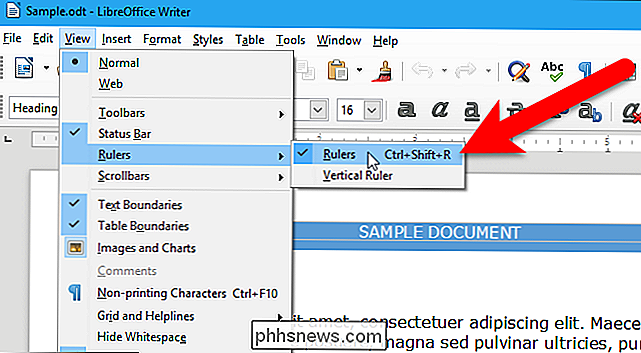
Per mostrare nuovamente i righelli, seleziona di nuovo l'opzione Rulers, o premi di nuovo Ctrl + Shift + R. Per mostrare il righello verticale, vai su Visualizza> Righelli> Righello verticale. Di nuovo, se il righello verticale viene mostrato, c'è un segno di spunta accanto all'opzione Righello verticale.
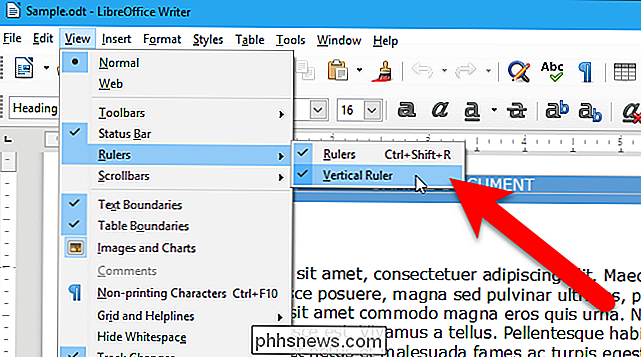
Il comando Righelli influenza sia i righelli orizzontale che verticale. Quando scegli di mostrare i righelli, il righello verticale mostra solo se è stato mostrato quando hai nascosto i righelli. Ad esempio, nell'immagine sopra, il righello verticale viene selezionato e visualizzato. Quando selezioni nuovamente i righelli per nascondere i righelli (nessun segno di spunta), l'opzione Righelli verticali viene automaticamente disattivata e non verrà visualizzato alcun segno di spunta sull'opzione.
NOTA: se selezioni l'opzione Righello verticale per mostra il righello verticale mentre l'opzione Righelli è disattivata, non vedrai un segno di spunta accanto all'opzione Righello verticale. Tuttavia, LibreOffice Writer ricorda se l'opzione è stata attivata o disattivata la prossima volta che si attiva l'opzione Righelli.
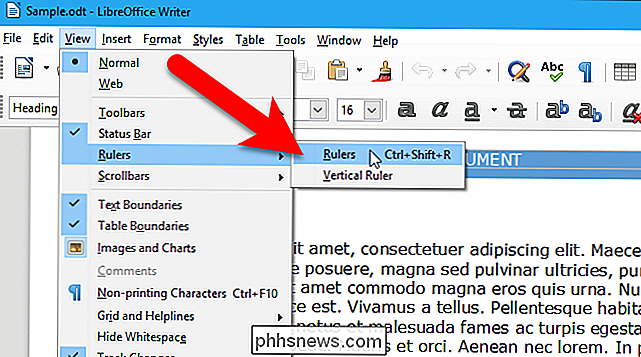
Qui, abbiamo nascosto entrambi i righelli.
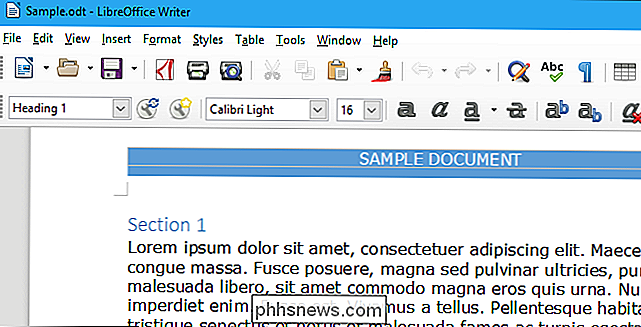
Se si desidera utilizzare una scorciatoia da tastiera per mostrare e nascondere il righello verticale, puoi aggiungerne uno personalizzato

Come eseguire Android su Windows con AMIDuOS
Ci sono un numero crescente di modi per provare le applicazioni Android sul tuo desktop o laptop Windows. Ma tra i vari metodi che ho campionato, nessuno ha combinato l'accesso completo alle funzioni di base di Android con facilità di accesso come AMIDuOS di American Megatrends. CORRELATO: Come eseguire app e giochi Android sul desktop di Windows con BlueStacks A differenza di un programma come Bluestacks, che riguarda l'ottenimento di specifiche funzionalità delle app sul desktop, AMIDuOS è una macchina virtuale completa di Android (principalmente), che ricrea l'interfaccia e l'esperienza di un tablet Android completo.

Il modo più economico per trasmettere in streaming la TV: ruotare le iscrizioni
Fin dall'aurora dei bundle di cavi, tutto ciò che gli spettatori hanno sempre desiderato è pagare solo gli spettacoli che vogliamo vedere. Ora che tutti e la loro casa madre hanno un abbonamento in streaming, puoi farlo ... ma se ti iscrivi a Netflix, Hulu, Amazon, HBO Now e tutti gli altri che desideri, potrebbe costare tanto quanto cavo.



